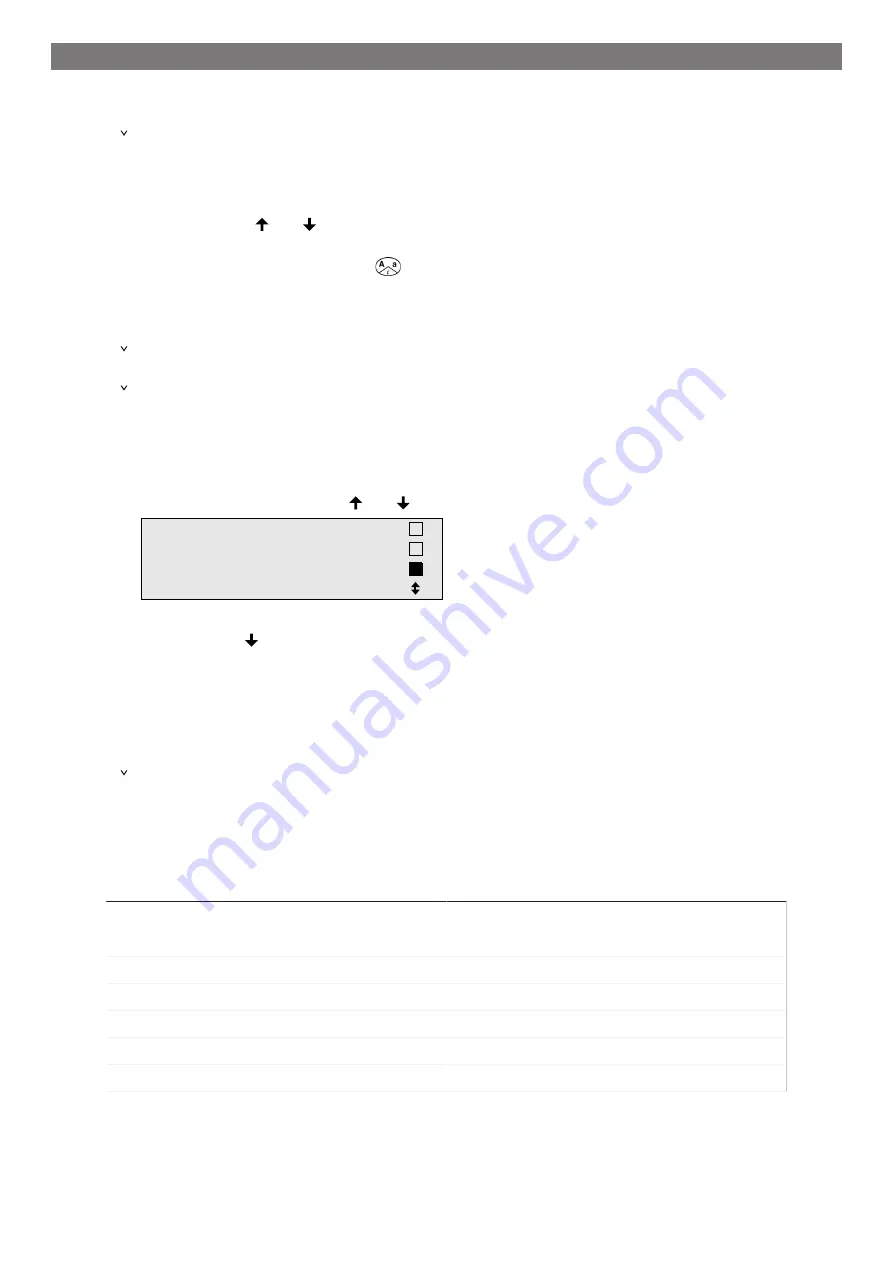
German
4.
Zur Bestätigung
ENTER
drücken.
5.
Das Passwort
3282
eingeben.
Die Firmendaten werden in der dritten Zeile des Displays angezeigt.
Es können fünf Zeilen mit je 20 Zeichen eingegeben werden.
Im Display erscheint die Zahl der angezeigten Firmendatenzeilen hinter der Meldung
Firmendaten
eingeben
(01 bis 05).
Mit den Pfeiltasten oder wird die gewünschte Firmendaten-Zeile ausgewählt.
6.
Mit der Bedientastatur und den Pfeiltasten die gewünschten Daten eingeben. Zum Umschalten zwischen
Groß- oder Kleinbuchstaben, die Taste
drücken. Zum Löschen einzelner Zeichen, Taste
C
kurz drück-
en. Um die aktuelle Zeile zu löschen, die Taste
C
gedrückt halten.
7.
Zur Bestätigung
ENTER
drücken.
8.
STOP
drücken.
Die eingestellten Daten sind aktiv.
9.
STOP
erneut drücken.
Das Standby-Menü wird angezeigt.
12.6 Datum und Uhrzeit eingeben
Datum und Uhrzeit werden für die Protokollierung der Servicevorgänge benötigt. Datum und Uhrzeit werden
zusammen mit den Firmendaten mit jedem Serviceprotokoll ausgedruckt.
1.
Im Grundmenü mit den Pfeiltasten oder
Weitere Menues
wählen.
Schnellstart
Einzelne Prozesse
Weitere Menues
ENTER-OK
2.
Zur Bestätigung
ENTER
drücken.
3.
Mit der Pfeiltaste
Bedienen
wählen.
4.
Zur Bestätigung
ENTER
drücken.
5.
Das Passwort
8463
eingeben.
6.
Mit der Bedientastatur und den Pfeiltasten die gewünschten Daten eingeben.
7.
Zur Bestätigung
ENTER
drücken.
8.
STOP
drücken.
Das Standby-Menü wird angezeigt.
12.7 Vorgabewerte ändern
Das Klimaservicegerät hat voreingestellte Werte für die wichtigsten Servicearbeiten. Diese Vorgabewerte
erscheinen automatisch beim Aufrufen der entsprechenden Menüs.
Die folgenden Vorgabewerte können an den speziellen Bedarf angepasst werden:
Parameter
Vorgabe ab Werk
Wartezeit für den Druckanstieg Min.
5
Vakuumzeit Min.
20
Vakuumkontrollzeit Min.
4
Frischöl ml. (zusätzliche Menge)
0
UV-Additive ml.
0
Füllmenge g.
500
83
Содержание AirCon ASC 6100G
Страница 33: ...English 17 1 Flowchart ASC6100 G Legend 31...
Страница 36: ...English 17 2 Circuit diagram ASC6100 G 34...
Страница 37: ...English 35...
Страница 70: ...French 17 1 Organigramme ASC6100 G L gende 68...
Страница 73: ...French 17 2 Sch ma lectrique ASC6100 G 71...
Страница 74: ...French 72...
Страница 107: ...German 17 1 Flussdiagramm ASC6100 G Legende 105...
Страница 110: ...German 17 2 Schaltplan ASC6100 G 108...
Страница 111: ...German 109...
Страница 113: ...4 4 Tel 49 0 2572 879 0 5 6 Domestic 111...
Страница 114: ...Russian 6 1 112...
Страница 115: ...Russian 6 2 R1234yf 405 C R134a 743 C R153A 6 3 113...
Страница 117: ...10 Dometic 10 10 1 230 V 50 Hz 10 2 10 3 10 4 115...
Страница 118: ...11 11 1 2 3 4 5 6 7 USB 116...
Страница 119: ...Russian 8 9 10 11 12 117...
Страница 124: ...Russian 12 8 8 9 10 12 9 12 2000 g 1 STOP 2 R R1234yf L liquid 122...
Страница 137: ...Russian 10 ENTER 11 12 ENTER 13 14 15 D 16 E 17 15 Nm 18 19 20 R1234yf 133 21 133 14 4 135...
Страница 139: ...Russian 2 D E 3 I 4 G 5 J 6 J 7 H G 8 9 10 133 14 6 1 2 7783 3 137...
Страница 142: ...15 15 ENTER 8 min 50 mbar 120 mbar 134 ENTER 3 136 140...
Страница 145: ...Russian 17 1 ASC6100 G 143...
Страница 147: ...Russian V1 V2 V3 NCG V4 VC XP XP X3 UV 145...
Страница 148: ...Russian 17 2 ASC6100 G 146...
Страница 149: ...Russian 147...
Страница 183: ...Spanish 17 1 Diagrama de flujo ASC6100 G Leyenda 181...
Страница 186: ...Spanish 17 2 Esquema de conexiones ASC6100 G 184...
Страница 187: ...Spanish 185...
Страница 188: ...4445103553 2022 05 10...
















































